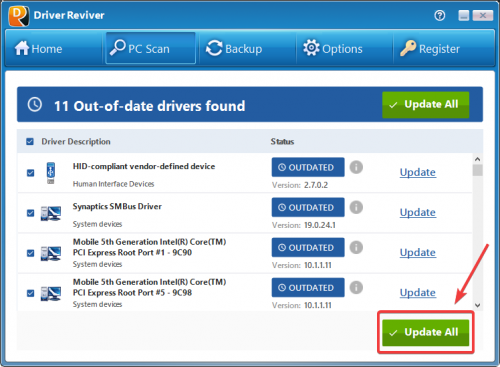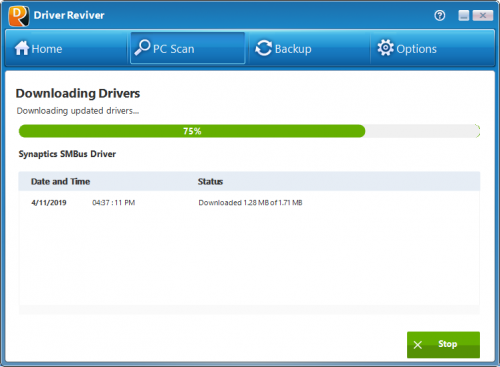Πώς μπορώ να χρησιμοποιήσω Reviver Driver για να ενημερώσετε τους οδηγούς μου; (Οπτικός οδηγός)How do I use Driver Reviver to update my drivers? (Visual Guide)
Ο γρήγορος οδηγός παρακάτω σας δείχνει πώς το Driver Reviver μπορεί να χρησιμοποιηθεί για την εύρεση και ενημέρωση των παρωχημένων προγραμμάτων οδήγησης σε 5 εύκολα βήματα!
1. Εκκινήστε το Driver Reviver και κάντε κλικ στο κουμπί Έναρξη σάρωσης τώρα για να ξεκινήσει η σάρωση του υπολογιστή σας
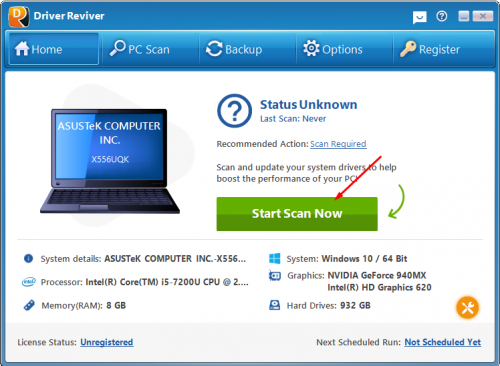
2. Περιμένετε να ολοκληρωθεί η διαδικασία σάρωσης
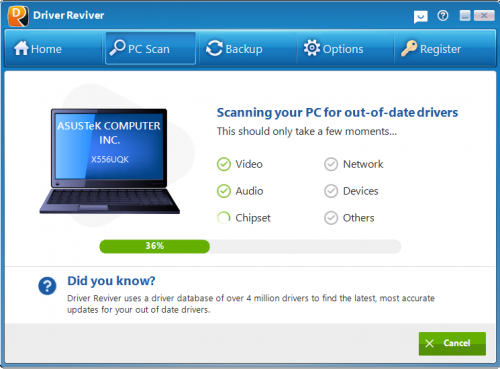
3. Ελέγξτε τα αποτελέσματα σάρωσης και κάντε κλικ στο κουμπί Ενημέρωση όλων για να ενημερώσετε όλα τα παλιά προγράμματα οδήγησης στον υπολογιστή σας.
4. Το Driver Reviver θα κατεβάσει τώρα τις ενημερώσεις για τα προγράμματα οδήγησης, θα δημιουργήσει αντίγραφα ασφαλείας των αρχικών προγραμμάτων οδήγησης και στη συνέχεια θα εγκαταστήσει τις πιο πρόσφατες ενημερώσεις για τα προγράμματα οδήγησης του υπολογιστή σας. Αυτό μπορεί να διαρκέσει λίγο, ανάλογα με τον αριθμό των προγραμμάτων οδήγησης που ενημερώνετε στον υπολογιστή σας και το μέγεθος των λήψεων.
5. Μόλις εγκατασταθούν οι ενημερώσεις, θα δείτε μια γρήγορη περίληψη των προγραμμάτων οδήγησης σας.
Είναι πραγματικά τόσο εύκολο!
Δεν έχετε καταχωρήσει ακόμα το Driver Reviver σας;
Μάθετε πώς μπορείτε να εγγράψετε (ενεργοποιήσετε) το Driver Reviver σας